是的,频繁切屏确实会降低工作效率和体验。幸运的是,许多现代操作系统和应用程序都提供了“智慧分屏”功能,可以帮助您更高效地 multitasking。以下是一些关于智慧分屏功能的介绍:
"什么是智慧分屏?"
智慧分屏是一种允许您将屏幕分成两个(有时更多)独立区域的功能,每个区域都可以显示不同的应用程序或内容。这使您能够同时查看和操作多个信息源,而无需在它们之间不断切换。
"智慧分屏的优势:"
"提高效率:" 您可以一边查看文档一边与邮件进行沟通,或者一边浏览网页一边参考其他应用程序中的信息。
"节省时间:" 无需频繁切换应用程序,从而节省宝贵的时间。
"增强协作:" 您可以与同事共享屏幕,并实时进行沟通和协作。
"提升体验:" 智慧分屏可以让您更轻松地管理多个任务,从而获得更流畅、更愉悦的使用体验。
"常见的智慧分屏功能:"
"操作系统内置功能:"
"Windows 10/11 的 Snap Layouts 和 Snap Groups:" 允许您轻松地将窗口排列到屏幕的不同区域,并保存常用的窗口组合。
"macOS 的 Split View:" 允许您将两个应用程序并排显示在屏幕上。
"Android 的多窗口模式:" 允许
相关内容:
试想下这是不是你的玩机日常?
"剁手"时来回切换各大购物APP,最后错失新品秒杀,白忙一场;上网课在线做笔记时来回切屏,刚写好笔记,却跟不上进度;发邮件时,来回切换添加附件,结果效率流失,效果差强人意。
可是当你Get了智慧分屏技能,上面的烦恼将会全部消失。将两个应用窗口同步在一个屏幕上,你的画风将会变成下面这样:
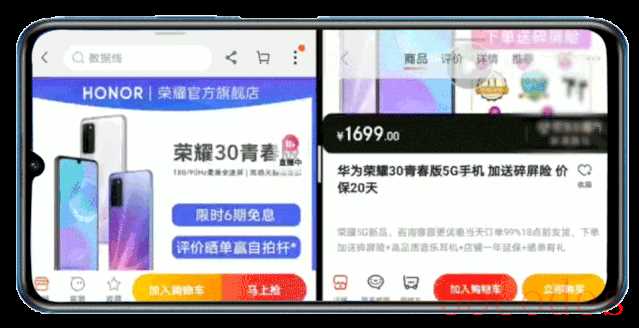
利用智慧分屏功能,我们可以同时打开两个购物APP,这样看价格就一目了然!
购物节秒杀拼不过网速拼技能总可以吧!剁手党们错失折扣的时刻不会再有~
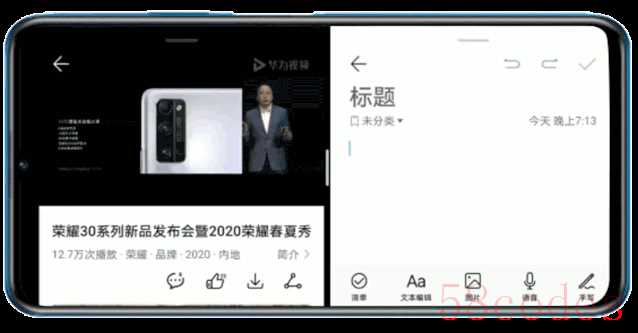
在观看视频的同时,打开备忘录APP,进度、笔记两手抓,妈妈再也不怕我耽误学习进度,复习到深夜了!
这时候又有小伙伴问了,难道就只能购物和上课?我能不能边打游戏边聊天呢?当然可以 !

开黑时,弹出微信消息提示,又怕坑队友!这种时候该怎么办呢?
打开智慧分屏菜单栏,长按微信APP图标并拖动至游戏屏幕左右边缘或上下边缘,就能边玩边回复紧急消息噢~
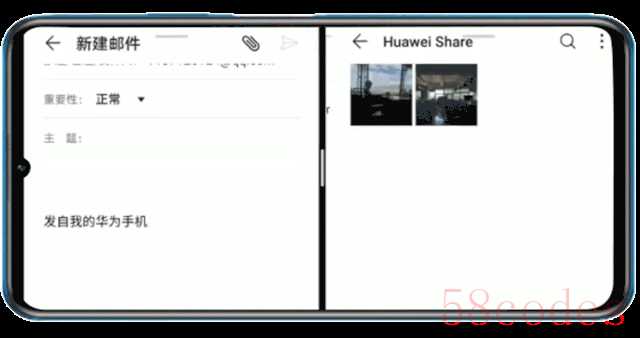
不仅如此,上班族们发邮件也可以切屏添加附件,繁琐步骤一屏解决~
打开智慧分屏菜单栏,长按图库并拖动至屏幕左右边缘或上下边缘,即可选中图片,还能将多张图一次性拖拽到邮件里噢!
附件自动生成,添加文字和文档,都可以这么操作~简洁有效,效率杠杠滴!
智慧分屏能满足购物比价、上网课、玩游戏、发邮件等多种需求,简单方便,从此低效是路人!
那么我们该如何开启这个功能呢?
首先从【设置】—【辅助功能】—【智慧分屏】,点开【智慧分屏菜单栏】。
我们从屏幕左、右边缘向内滑动并停顿,即可打开智慧分屏菜单栏,然后选择自己需要分屏的APP,从此开启快捷分屏体验!
随时关注应用动态又不错失重要消息的【智慧分屏】技能,你get到了吗?大家还有什么其他有趣的【智慧分屏】玩法,可以在评论区一起分享噢~


 微信扫一扫打赏
微信扫一扫打赏
 支付宝扫一扫打赏
支付宝扫一扫打赏
